Diseño y apariencia
- Añadir mi logo
- Personalizar mi favicon
- Elegir mis colores y fuentes
- Personalizar el diseño de mi web
- Cómo edito los bloques y estructuras predefinidos
- Cómo añadir imágenes dinámicas
- Banco de imágenes profesionales
- Editar mis textos y fotos
- Cómo añadir tablas
- Añadir una imagen desde mi ordenador
- ¿Por qué mis imágenes aparecen giradas en el panel si las veo correctamente en mi ordenador?
- ¿Cuál debe ser el formato de mis imágenes?
- Navegadores compatibles
- ¿Cuál debe ser la longitud de mis textos?
- Actualizar versión
Secciones y contenido
- Crear secciones
- Editar secciones
- Crea y edita categorías de secciones
- Cómo crear un enlace
- Cómo crear códigos QR
- Crear bloques
- Cómo edito los bloques
- Tipos de bloque
- Añadir vídeos de fondo
- Bloque vídeo
- Bloque texto
- Bloque imagen
- Bloque elementos
- Personalizar cabecera y pie
- Cómo fijar menú en scroll
- Traducir fácilmente la web
- Crear un formulario personalizado
- Añadir mapa
- Cómo añadir iframes
- Cómo puedo modificar botones
- Cómo eliminar botones
- Qué es una página de aterrizaje y cómo puedo crear una
- ¿Tengo que optimizar o añadir programas adicionales?
- Política de cookies
- Cómo creo un tour virtual
- Crea un mapa con varias ubicaciones
- Accesibilidad web (WCAG 2.1)
Tienda online
- Activar venta online
- Añadir mis productos
- Gestionar opciones de productos
- Añadir categorías y subcategorías de productos
- Añadir imágenes a tus productos
- Bloque de productos
- Mostrar el buscador de productos en la cabecera
- Añadir un formulario al pedido
- Realizar el seguimiento de los carritos abandonados
- Crear cupones de descuentos para mis clientes
- Añadir precios en oferta a mis productos
- Añadir el tipo de IVA e impuestos aplicados a mis productos
- Gestionar el stock de mis productos
- Gestionar mis pedidos
- Gestionar mis clientes
- Configurar mis formas de envío
- Configurar Correos para envíos
- Cómo configuro mis métodos de pago
- Cómo creo un catálogo de productos
- Actualizar precios por lotes
- Cómo configurar RedSys
- Cómo configurar Bizum
- Cómo configurar una cuenta PayPal
- Cómo configurar CECA
- Cómo compran los clientes tus productos
- Añadir textos legales a mi web
- Cómo vender en Google Shopping
- Añadir variaciones y propiedades a mis productos
- Ajustes avanzados tienda online
Cuentas de correo
- Crear cuenta de correo electrónico
- Cómo cambio la contraseña de mi cuenta de correo
- Cómo configurar respuesta automática
- Configurar cuenta de correo en Thunderbird
- Configurar cuenta de correo en un teléfono Android
- Configurar cuenta de correo en iPhone, iPad o iPod
- Configurar cuenta de correo en Mail de MAC (OS X Yosemite)
- Configurar cuenta de correo en Outlook 2013
- Configurar cuenta de correo en Outlook 2003
- Configurar cuenta de correo en Gmail
- Cómo crear una campaña de correo electrónico con SendinBlue
- Cómo crear una campaña de correo electrónico con Mailchimp
Redes sociales
- Asociar mis redes sociales
- Bloque redes sociales
- Cómo enlazar mis redes sociales en la cabecera
- Cómo insertar una galería de Instagram en tu sitio web
- Cómo personalizar las Twitter Cards y Open Graph de Facebook
- Compartir mis noticias y productos en redes sociales
- Cómo subir vídeos a Youtube
- Cómo crear una tienda en Facebook e Instagram
- Cómo vender en Instagram Shopping paso a paso
- Cómo crear una cuenta de Instagram para empresa
- Cómo crear Facebook Business Manager
Estadísticas
- Cómo migrar de Universal Analytics a Google Analytics 4
- Cómo consultar las visitas de mi sitio web
- Cómo consultar las estadísticas de mi tienda online
- Cómo consultar las estadísticas de mi sitio web
- Conectar mi cuenta de Google Analytics
- Cómo acceder a Analytics
- Qué es Google Analytics 4
- Cómo conecto Google Analytics 4 con GTAG
- Cómo conecto Google Analytics 4 con Google Tag Manager
- Cómo crear y medir eventos en Google Analytics
Servicios externos
- Cómo añado servicios externos a mi sitio web
- Cómo añadir una etiqueta de Google Ads
- Crear y añadir un código de conversión de compra de Google Ads
- Cómo integrar el sello de calidad Trusted Shops
- Cómo añadir el plugin de reservas de Regiondo
- Cómo añadir el motor de reservas de Misterplan
- Cómo acceder al chat de Tawk.to
- Cómo acceder a Google reCAPTCHA
- Conectar mi cuenta de Google reCAPTCHA
- Cómo verificar tu dominio para Facebook
- Conectar el Pixel de Facebook
- Cómo acceder a Pixel de Facebook
- Subir archivos a mi web
- Descargar archivos de mi web
- Conectar mi cuenta de Google Search Console
- Cómo acceder a Google Search Console
- Chatbot con Makeabot
- Cómo activar Livebeep
- Mostrar cookies con Cookiebot
- Cómo añadir el sello de Confianza Online
Cómo compran los clientes tus productos
Configura tu tienda online y activa la venta online. Tus clientes ya pueden navegar por tus productos, agregarlos a la cesta y finalizar la compra. La experiencia de compra puede variar dependiendo de cómo configures tu tienda online. Lo mejor en este punto, es hacer pedidos de prueba. Puedes añadir el pago por transferencia y la recogida en tienda para realizar pedidos de prueba. Para que tus clientes puedan finalizar la compra, no olvides agregar productos a tu sitio web y configurar tus métodos de pago.
Paso uno: Elegir un producto
Cuando un cliente abre una página donde hay un bloque de productos, puede ver y elegir uno desde una vista en miniatura como esta:
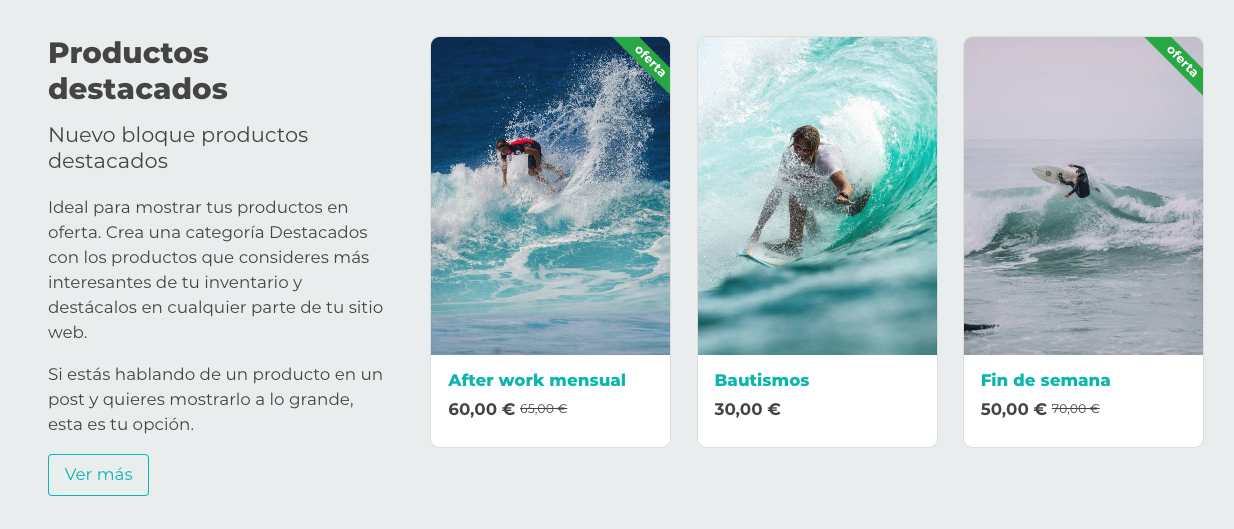
Paso dos: Añadirlo a la cesta de la compra
Después de seleccionar un artículo, se abrirá la página de detalles del producto.
-
En esta página el cliente puede revisar la información y visualizar todas las imágenes del producto, entre otros aspectos.
-
Dependiendo de cómo configures el producto, el cliente puede seleccionar las diferentes opciones como el color o el tamaño y elegir la cantidad.
-
Puede hacer clic en el botón Añadir a la cesta para agregar el producto a su cesta.
-
Si has configurado mostrar un link de whatsapp en el detalle del producto y mostrar un formulario en el producto para resolver dudas o avisar a tus clientes cuando un producto vuelva a estar disponible, aparecerán en esta página.
Después de Añadir un artículo a la cesta:
-
Aparece una notificación en el carrito, en la parte superior de la página.
-
La notificación del carrito muestra el número de artículos en su cesta.
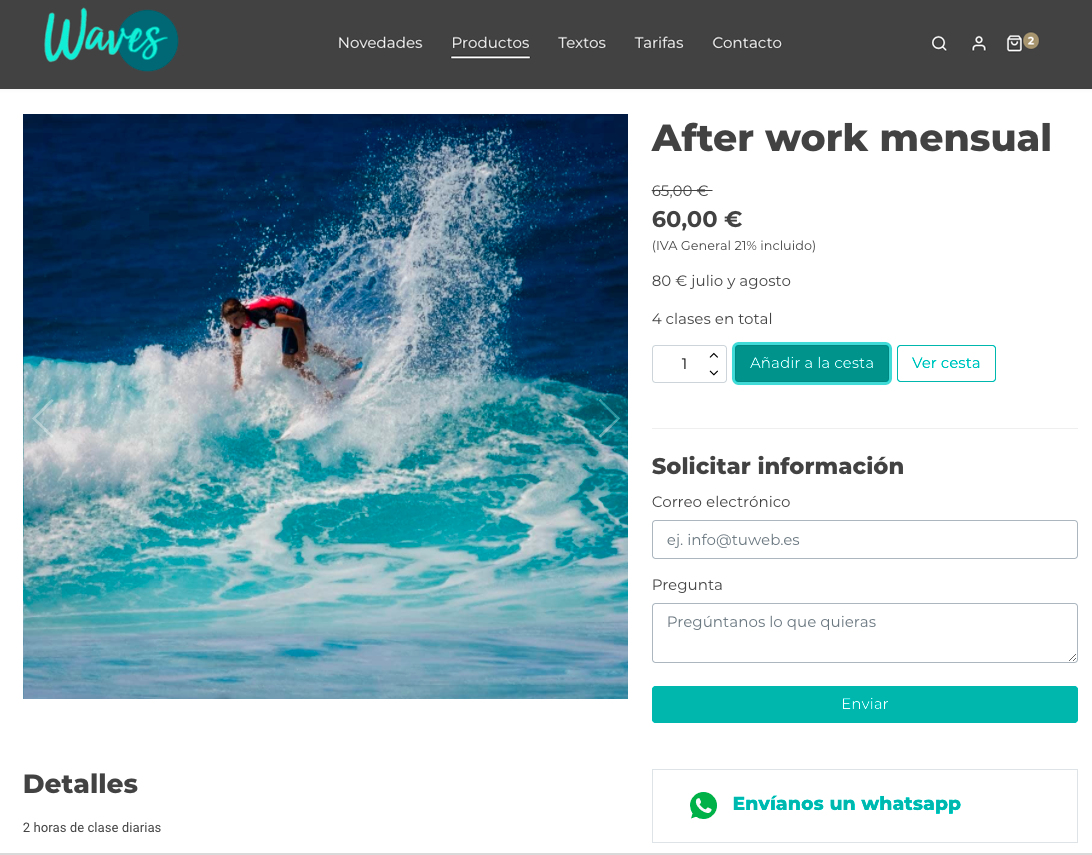
- Ahora tus clientes ven una vista previa de los productos de la cesta de la compra para que puedan verlos y acceder a ellos en todo momento.
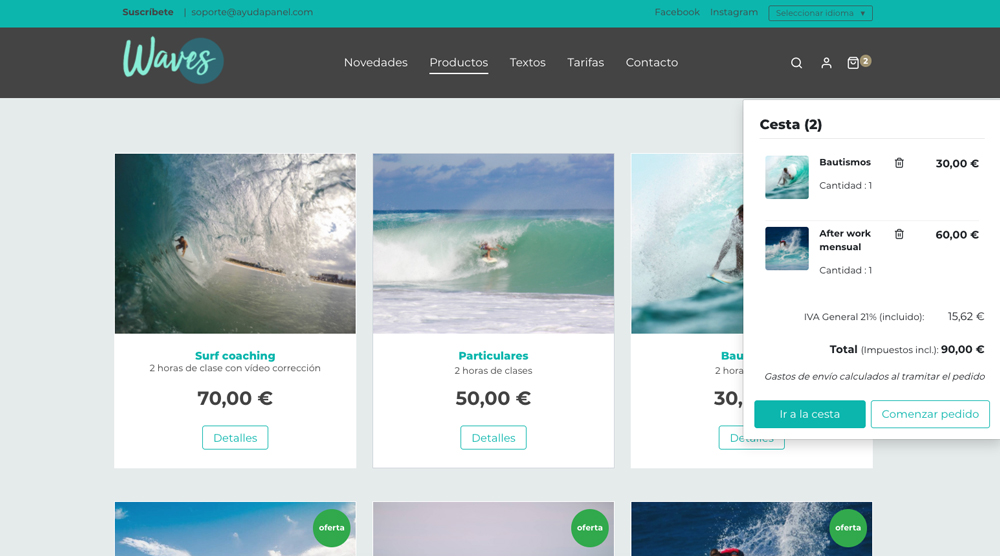
Paso 3: Ver el carrito o cesta de la compra
Después de añadir un producto a la cesta, el cliente puede continuar comprando o hacer clic en la notificación del carrito para abrirlo.
En la cesta de la compra, puede cambiar la cantidad de productos o eliminarlos.
Para cambiar la cantidad de un producto, solo tiene que hacer clic en el valor actual en el campo Cantidad e introducir un nuevo valor o puede hacer clic en las flechas.
Para eliminar o quitar un producto debe hacer clic en Quitar producto.
El cliente puede hacer clic en Comenzar pedido para completar la compra y pagar sus artículos o hacer clic en Continuar comprando que lo dirigirá a la página de inicio.
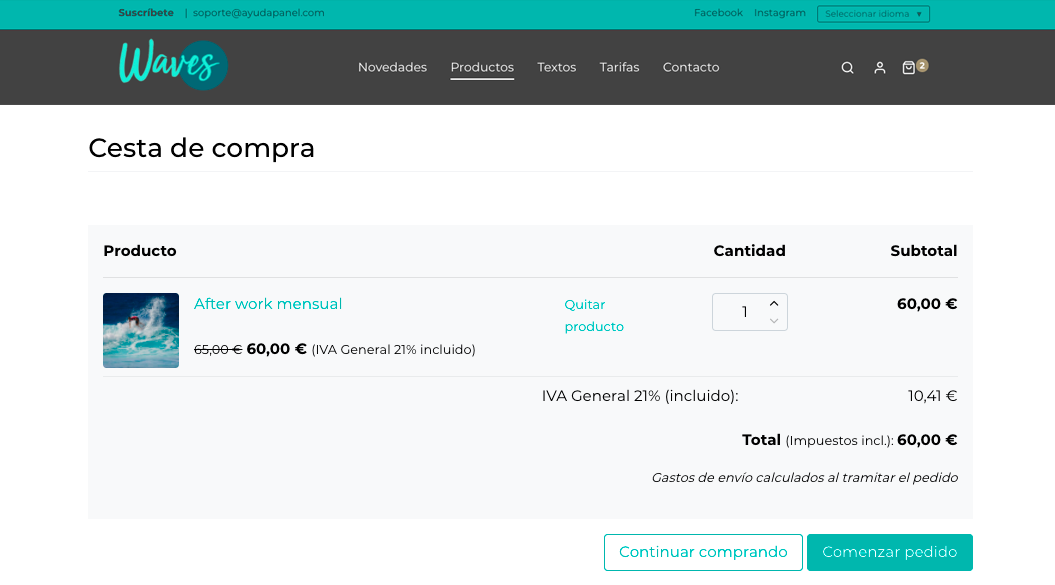
Paso 4: Finalizar compra
Al hacer clic en Comenzar pedido, se abre la página de pago, donde el cliente debe introducir su información de contacto y la dirección de envío. Revisará su pedido y completará su compra. Esta sección incluye la página de pago estándar. No olvides configurar tus métodos de pago.
Todas las páginas relacionadas con la finalización de la compra están protegidas para mantener los datos de tus clientes seguros y protegidos.
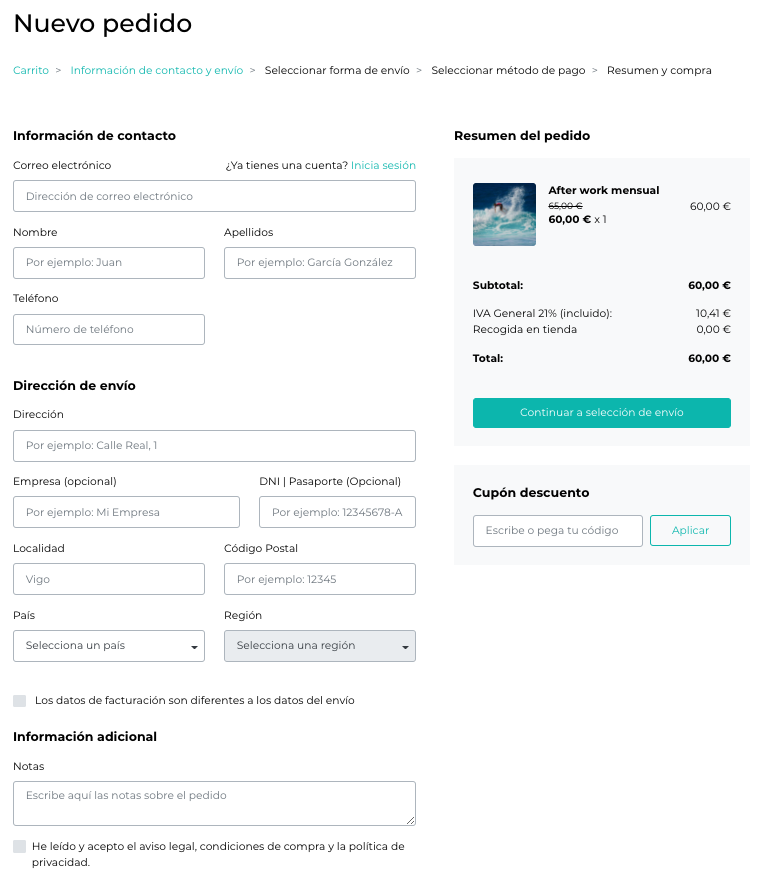
Información de contacto
El cliente introduce su dirección de correo electrónico, su nombre, apellido y teléfono. Si activaste el registro de clientes, permitirás que los clientes que realicen pedidos puedan consultar su información de contacto, su historial de pedidos y modificar sus datos de envío.
Dirección de envío
El cliente introduce su dirección completa en este paso.
Si los datos de facturación son diferentes a los de envío, debe especificarlos a continuación.
Información adicional
El cliente puede escribir sus notas sobre el pedido.
Consentimiento
El cliente debe aceptar el aviso legal, las condiciones de compra y la política de privacidad para Continuar a selección de envío.
Si has creado cupones de descuento, el cliente puede introducir su código promocional en el resumen del pedido, a la derecha, en cualquier momento durante la compra.
-
Los descuentos se aplican al precio del producto, no al envío. Puedes crear envíos gratis a partir de un importe determinado del pedido al configurar tus formas de envío.
-
Cada cupón de descuento es único. Una vez creado, no se puede modificar el código o su valor, pero puedes ampliar su período de validez si quieres reutilizarlo.
-
Si se aplica un cupón que da un descuento mayor que el precio del producto, el importe a pagar será 0, nunca negativo.
-
Tus clientes pueden aplicar varios descuentos al mismo pedido si no limitas a un cupón por cliente. Consulta nuestras reglas de combinación.
Selección de envío
El cliente puede elegir la forma de envío según las que hayas configurado y Continuar a métodos de pago.
Si has creado cupones de descuento, en esta página tus clientes también pueden escribir o pegar el código para aplicarlos.
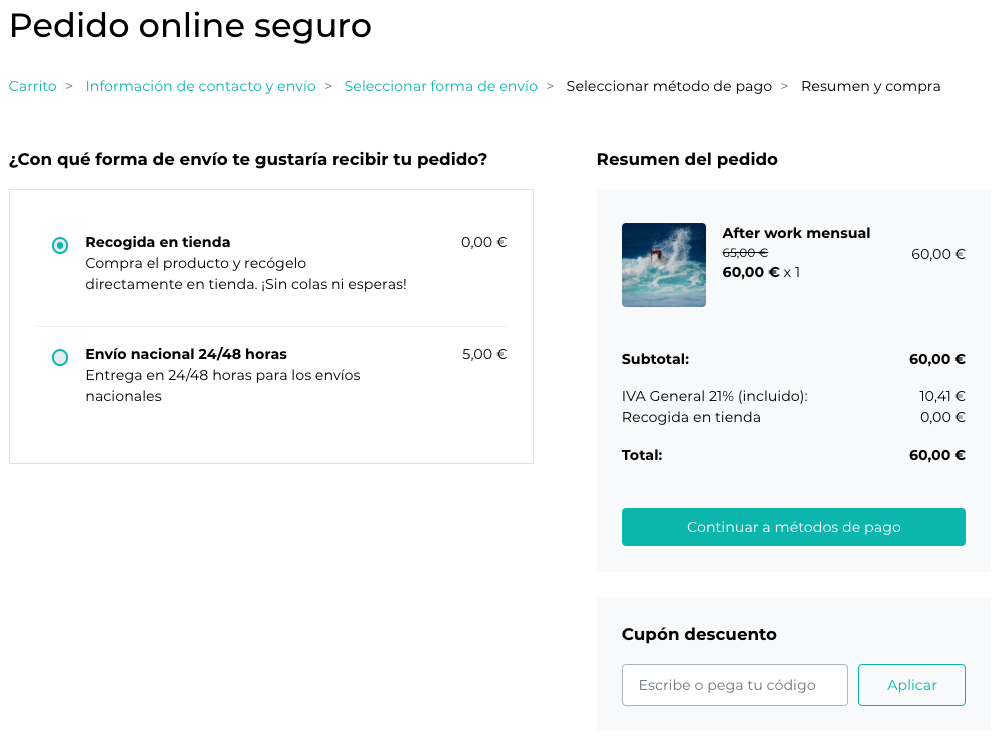
Paso 5: Pago
Al hacer clic en Continuar a métodos de pago, el cliente selecciona entre los métodos de pago que hayas configurado, el que mejor se adapte a sus necesidades y podrá Continuar a resumen de pedido.
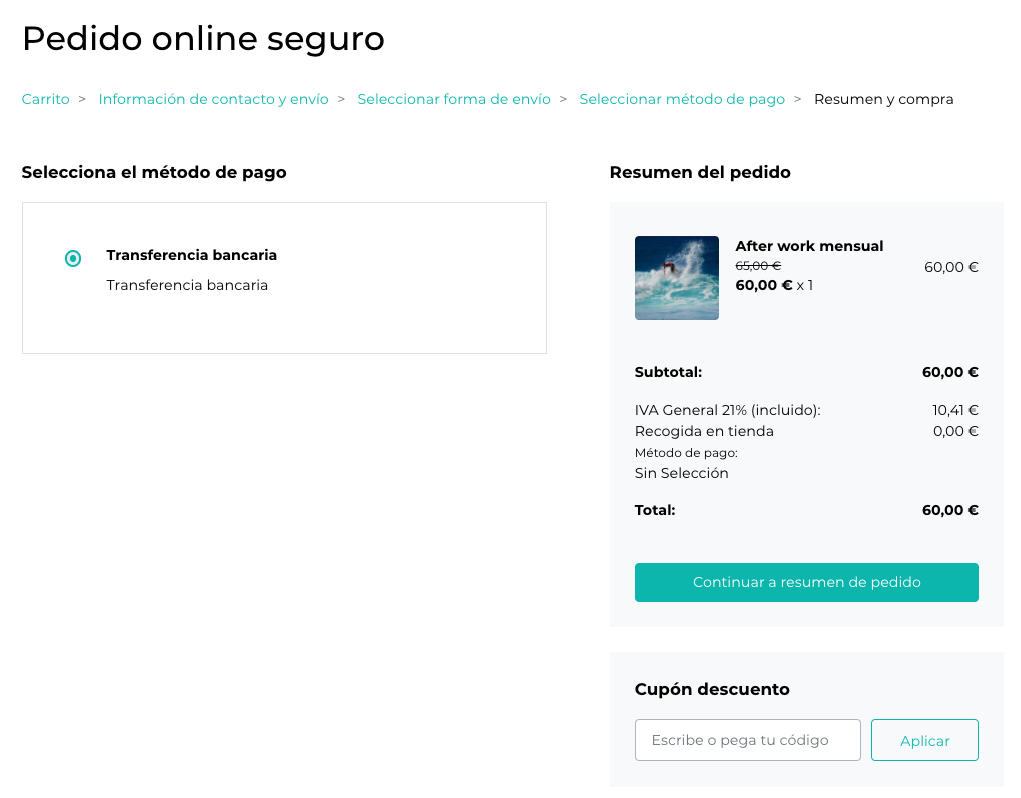
A continuación podrá Confirmar pedido y Realizar el pago seguro de sus productos o servicios.
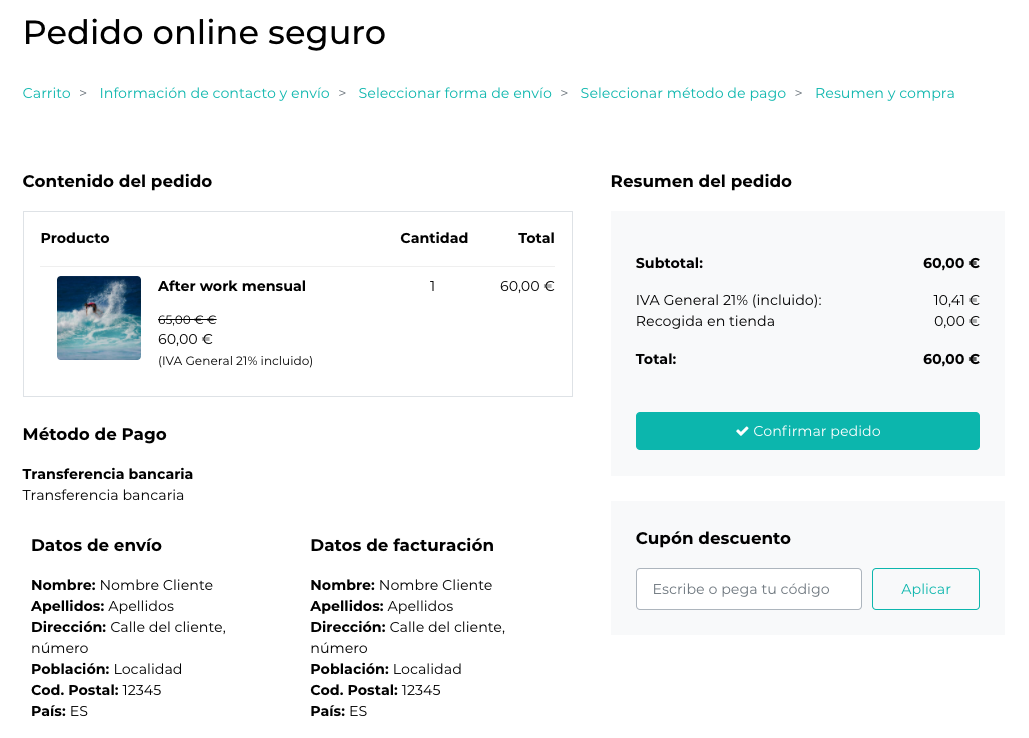
Paso 6: Revisión y compra
Una vez completado el proceso, verá la página de confirmación de su compra y recibirá un correo electrónico con el resumen de su compra.
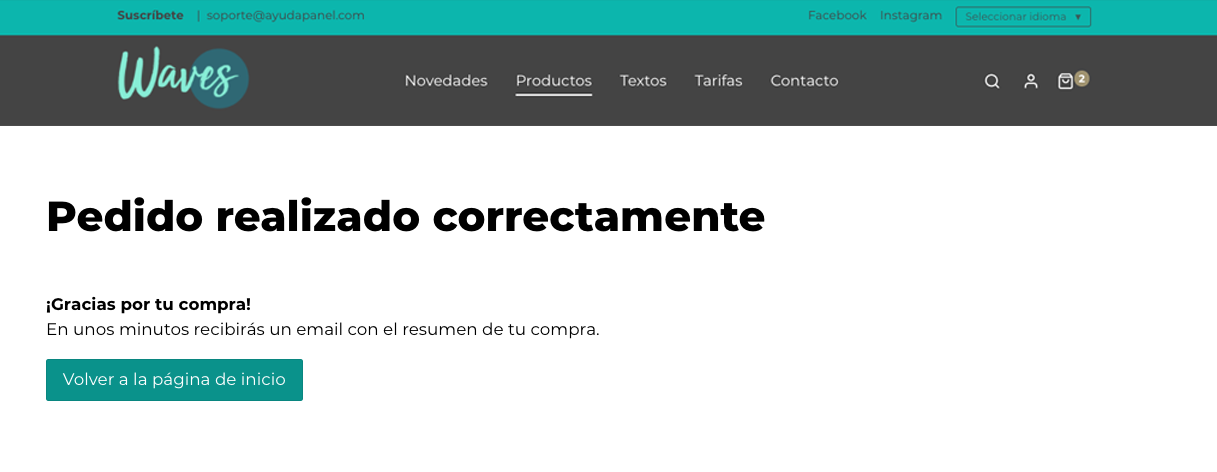
Paso 7: Confirmación
Una vez realizada la compra, el cliente recibirá un correo electrónico de confirmación del pedido similar al que te mostramos a continuación.
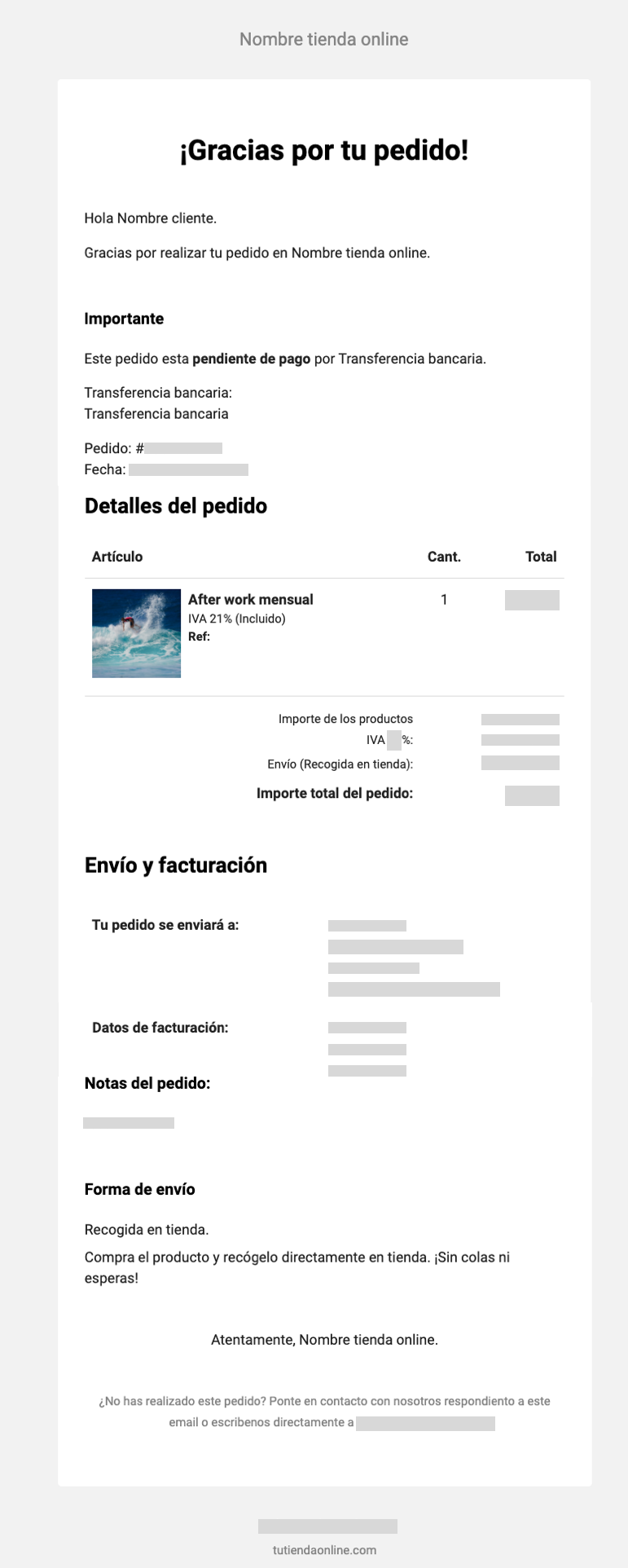
Si activaste el registro de clientes, permitirás que los clientes que realicen pedidos puedan consultar su información de contacto, su historial de pedidos y modificar sus datos de envío.
El cliente recibirá un correo electrónico de confirmación de registro a tu tienda online similar este.
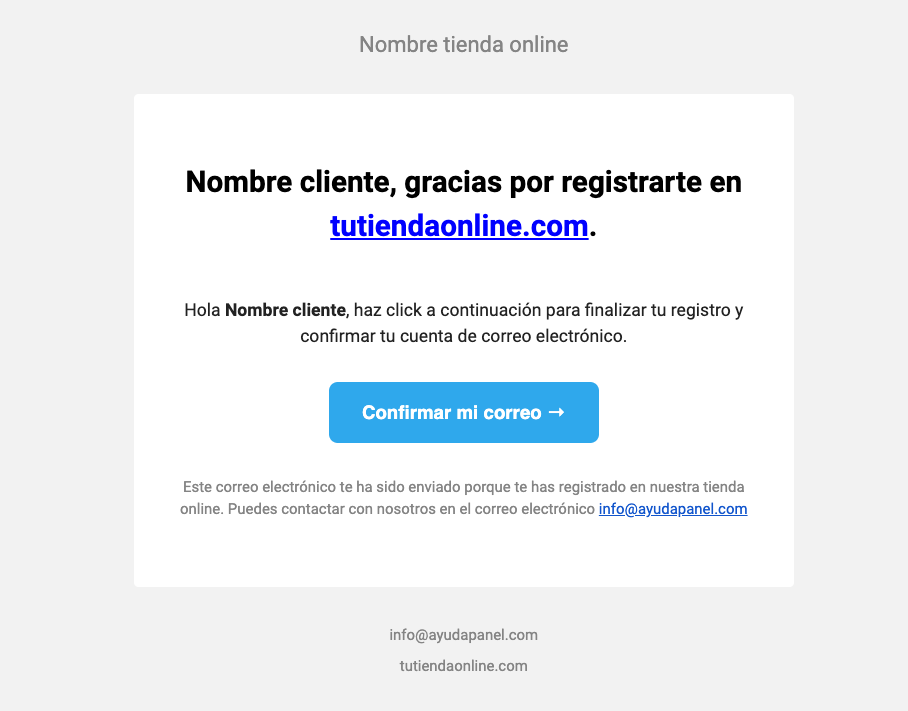
Al confirmar su correo electrónico, podrá crear su contraseña y continuar para acceder y modificar sus datos.
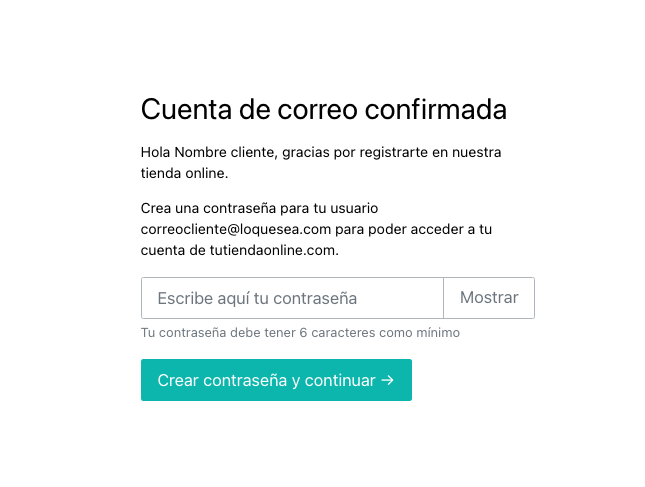
Al registrarse, podrá acceder y modificar sus datos de contacto, contraseña, direcciones y consultar sus pedidos.
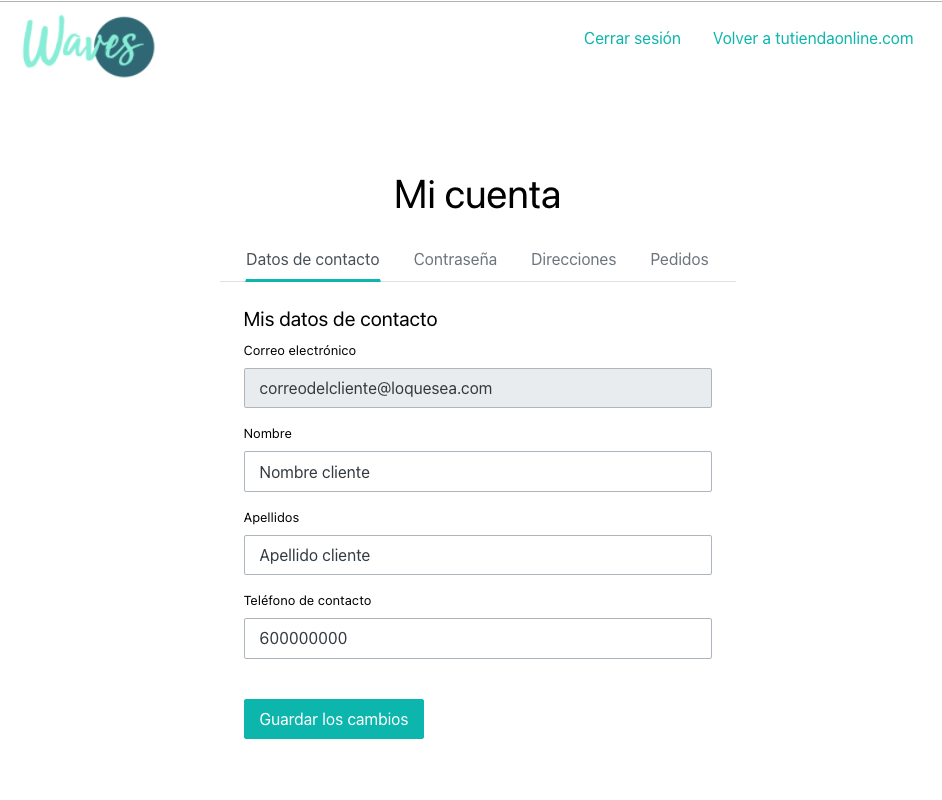
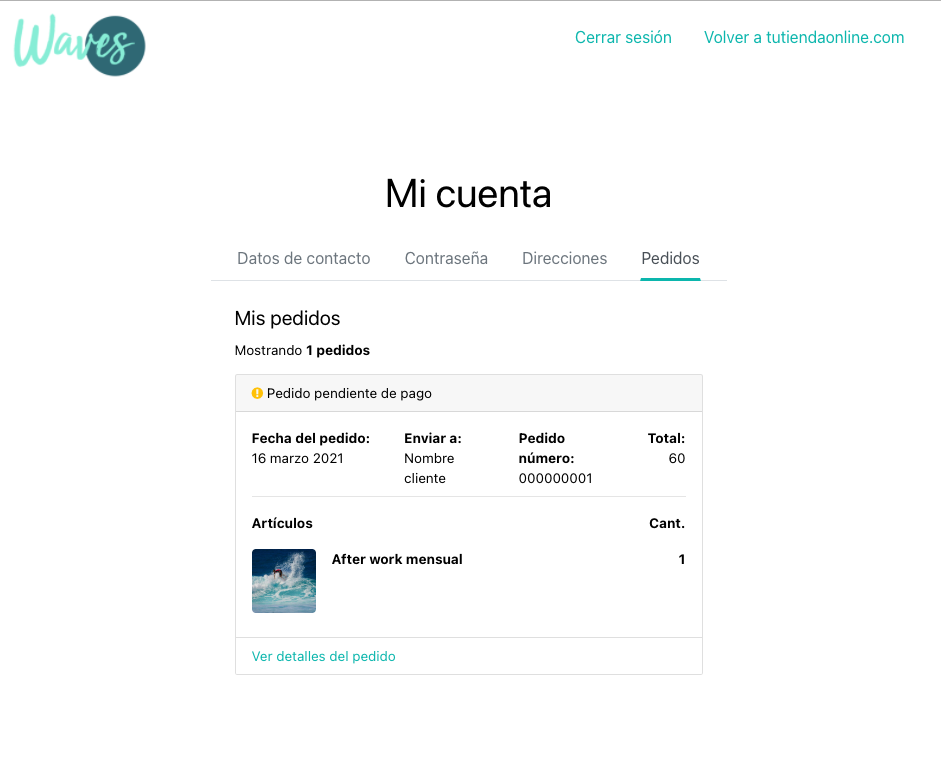
IMPORTANTE: Autenticación Reforzada de Clientes (SCA)
Los clientes con tarjetas de crédito emitidas en europa pueden ver un paso de autentificación adicional durante el proceso de finalización de su compra. Puede ser un mensaje emergente del navegador o una notificación desde una aplicación bancaria que le pida al cliente que verifique la transacción. El proceso exacto de autorización depende del banco del cliente.
Temas relacionados
¿Conoces nuestro blog?
Descubre nuestros consejos y todas las novedades.
Sácale el máximo partido al panel y enfréntate a cualquir desafío con confianza.